[Python自学] 爬虫(5)selenium
2021-01-20 05:14
标签:输入 bsp www 自己 一个 爬虫 窗口 图片 sel 注意:如果Chrome在自动更新的话,可能会导致运行出现问题,我们应该去系统服务中禁用Chrome的自动更新服务。 下载chromedriver.exe: http://chromedriver.storage.googleapis.com/index.html 下载与自己Chrome浏览器版本接近的版本(大版本号一定要对应上)。 可以按照以下方式查看版本是否能对应: 下载完毕后,将chromedrive.exe拷贝到Chrome浏览器根目录,以及python根目录下: 以上是我的windows10的路径。 将Chrome根目录加到系统环境变量中: 这样我们就完成了一次使用selenium来自动打开百度首页,并输入python进行搜索的流程。 === [Python自学] 爬虫(5)selenium 标签:输入 bsp www 自己 一个 爬虫 窗口 图片 sel 原文地址:https://www.cnblogs.com/leokale-zz/p/12903090.html一、准备工作
1.安装selenium
pip install selenium
2.下载安装chromedriver.exe
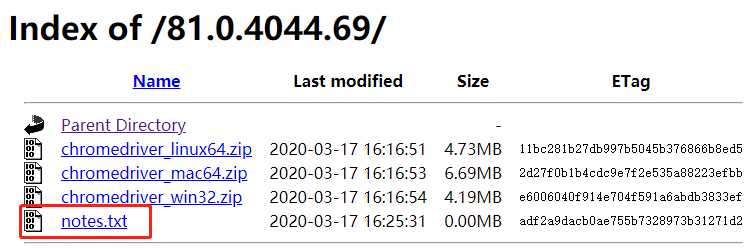
Chrome根目录:C:\Program Files (x86)\Google\Chrome\Application
Python根目录:D:\Dev_apps\Anaconda5.3.0
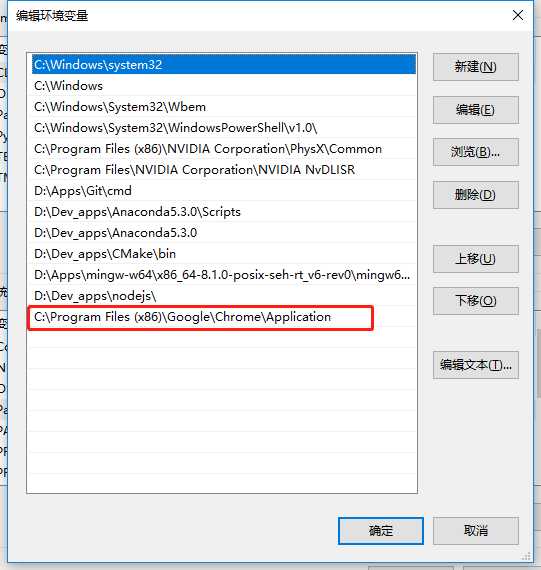
二、简单使用selenium
1.打开baidu首页
import time
from selenium import webdriver
# 创建一个Chrome浏览器实例
driver = webdriver.Chrome()
# 打开百度首页
driver.get("http://www.baidu.com")
# 睡眠5s观察效果
time.sleep(5)
# 退出浏览器
driver.quit()
2.在百度首页自动搜索"python"
import time
from selenium import webdriver
# 创建一个Chrome浏览器实例
driver = webdriver.Chrome()
# 设置窗口大小为1920x1080
# driver.set_window_size(1920,1080)
# 设置窗口为全屏
driver.maximize_window()
# 打开百度首页
driver.get("http://www.baidu.com")
# 元素定位,找到百度的搜索输入框
driver.find_element_by_id("kw").send_keys(‘python‘)
# 点击搜索
driver.find_element_by_id("su").click()
# 睡眠5s观察效果
time.sleep(5)
# 退出浏览器
driver.quit()
文章标题:[Python自学] 爬虫(5)selenium
文章链接:http://soscw.com/index.php/essay/44392.html